先自我介绍一下,小编浙江大学毕业,去过华为、字节跳动等大厂,目前阿里P7
深知大多数程序员,想要提升技能,往往是自己摸索成长,但自己不成体系的自学效果低效又漫长,而且极易碰到天花板技术停滞不前!
因此收集整理了一份《2024年最新网络安全全套学习资料》,初衷也很简单,就是希望能够帮助到想自学提升又不知道该从何学起的朋友。

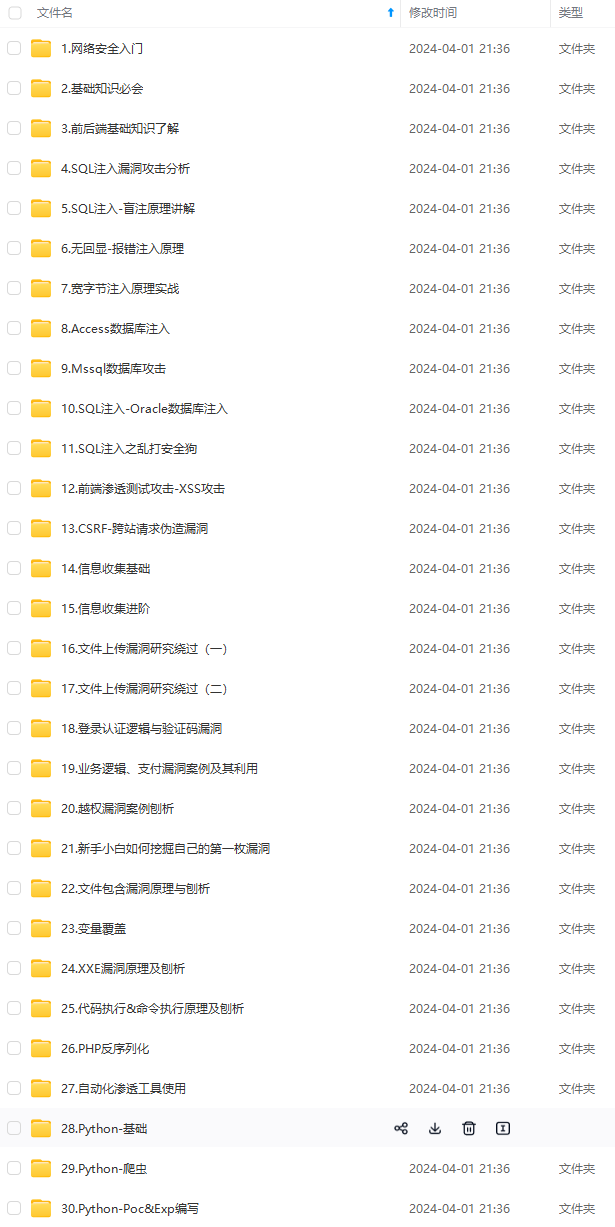
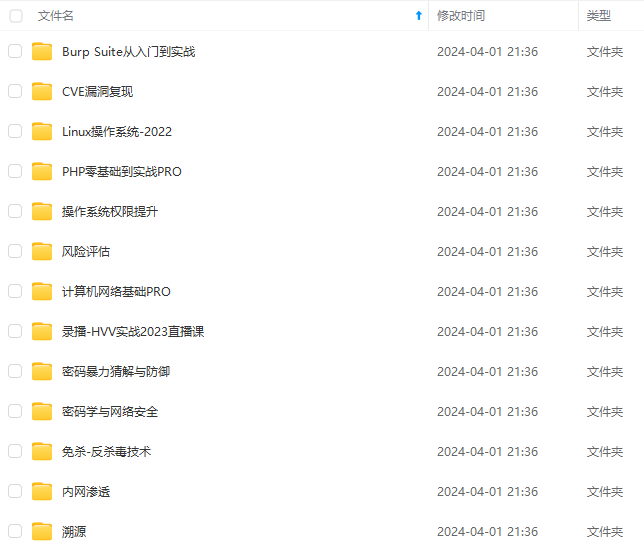
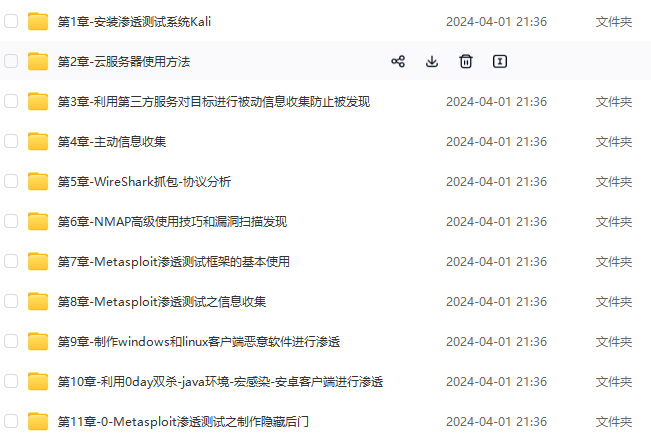

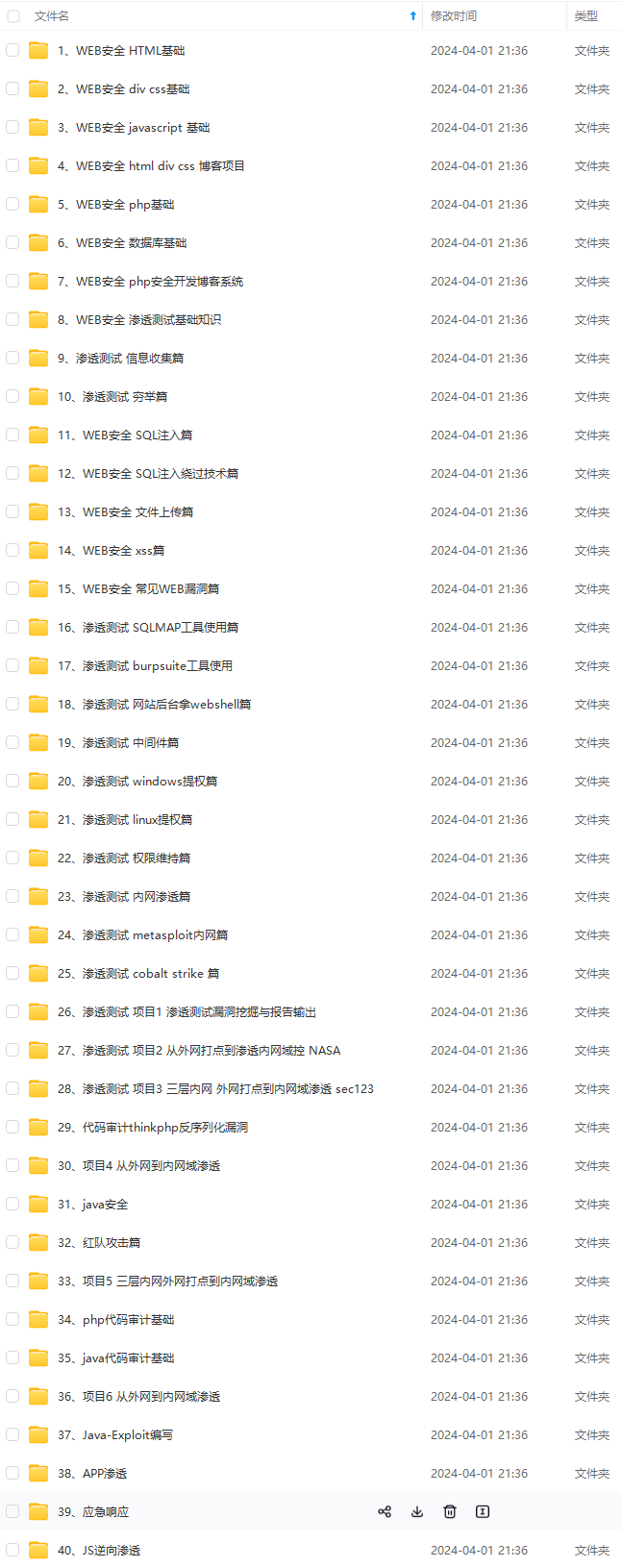
既有适合小白学习的零基础资料,也有适合3年以上经验的小伙伴深入学习提升的进阶课程,涵盖了95%以上网络安全知识点,真正体系化!
由于文件比较多,这里只是将部分目录截图出来,全套包含大厂面经、学习笔记、源码讲义、实战项目、大纲路线、讲解视频,并且后续会持续更新
如果你需要这些资料,可以添加V获取:vip204888 (备注网络安全)

正文
[root@qfedu.com mysql]# ls -l /etc/init.d/mysqld
-rwxr-xr-x 1 root root 10588 Aug 1 18:33 /etc/init.d/mysqld
* 重新加载系统服务,将MySQL数据库加入开机自启动
[root@localhost mysql]# systemctl daemon-reload
[root@localhost mysql]# chkconfig mysqld on #设置开机启动
* 启动MySQL数据库,并检查端口监听状态
[root@localhost mysql]# /etc/init.d/mysqld stop --停止mysqld
或者
[root@localhost mysql]# /etc/init.d/mysqld start --启动mysqld
Starting MySQL. SUCCESS!
[root@localhost mysql]# netstat -lntp | grep 3306
tcp6 0 0 :::3306 ::😗 LISTEN 16744/mysqld
#### 给数据库修改密码
[root@localhost ~]# /usr/local/mysql/bin/mysqladmin -uroot -p’GP9TKGgY9i/8’ password ‘Qf@123!’
[root@localhost ~]# /usr/local/mysql/bin/mysql -uroot -p’Qf@123!’
mysql: [Warning] Using a password on the command line interface can be insecure.
Welcome to the MySQL monitor. Commands end with ; or \g.
Your MySQL connection id is 5
Server version: 5.7.27
Copyright © 2000, 2019, Oracle and/or its affiliates. All rights reserved.
Oracle is a registered trademark of Oracle Corporation and/or its
affiliates. Other names may be trademarks of their respective
owners.
Type ‘help;’ or ‘\h’ for help. Type ‘\c’ to clear the current input statement.
mysql>
### 二、编译安装 Nginx
Nginx简介:Nginx是一款轻量级的Web 服务器/反向代理服务器及电子邮件(IMAP/POP3)代理服务器,其特点是占有内存少,并发能力强,事实上nginx的并发能力确实在同类型的网页服务器中表现较好,中国大陆使用nginx网站用户有:百度、京东、新浪、网易、腾讯、淘宝等。
#### 1、安装编译 Nginx 依赖包
[root@localhost ~]# yum -y install gcc gcc-c++ make zlib-devel pcre pcre-devel openssl-devel perl-devel perl-ExtUtils-Embed gd-devel
#### 2、官网下载 Nginx 安装包
[root@localhost ~]# wget https://nginx.org/download/nginx-1.16.0.tar.gz
#### 3、创建 Nginx 运行用户
[root@qfedu.com ~]# useradd -s /sbin/nologin -M nginx
#### 5、解压配置 Nginx 编译
[root@qfedu.com ~ ]# tar zxvf nginx-1.16.0.tar.gz -C /usr/local/
[root@localhost ~]# cd /usr/local/nginx-1.16.0/
[root@qfedu.com nginx-1.16.0]# ./configure
–user=nginx
–group=nginx
–prefix=/usr/local/nginx
–conf-path=/etc/nginx/nginx.conf
–sbin-path=/usr/sbin/nginx
–error-log-path=/var/log/nginx/nginx_error.log
–http-log-path=/var/log/nginx/nginx_access.log
–pid-path=/usr/local/nginx/run/nginx.pid
#### 7、Nginx 编译安装
[root@qfedu.com nginx]# make && make install
#### 9、测试 Nginx 是否安装成功
[root@localhost nginx-1.16.0]# nginx -V
nginx version: nginx/1.16.0
built by gcc 4.8.5 20150623 (Red Hat 4.8.5-39) (GCC)
configure arguments: --user=nginx --group=nginx --prefix=/usr/local/nginx --conf-path=/etc/nginx/nginx.conf --sbin-path=/usr/sbin/nginx --error-log-path=/var/log/nginx/nginx_error.log --http-log-path=/var/log/nginx/nginx_access.log --pid-path=/usr/local/nginx/run/nginx.pid
#### 10、启动 Nginx 服务
[root@localhost nginx-1.16.0]# /usr/sbin/nginx
#### 11、验证 Nginx 服务是否启动成功
[root@localhost nginx-1.16.0]# netstat -lntp | grep nginx
tcp 0 0 0.0.0.0:80 0.0.0.0:* LISTEN 29740/nginx: master
#### 12、系统添加 Nginx 服务
#### 1、以 systemd 形式添加
#### 1、创建 nginx.service 文件
[root@localhost ~]# vim /lib/systemd/system/nginx.service
Unit
Description=nginx
After=network.target
[Service]
Type=forking #是后台运行的形式
ExecStart=/usr/sbin/nginx
ExecReload=/usr/sbin/nginx -s reload
ExecStop=/usr/sbin/nginx -s quit
PrivateTmp=true #表示给服务分配独立的临时空间
[Install]
WantedBy=multi-user.target
#### 2、以 systemctl 方式启动 Nginx
[root@qfedu.com ~]# pkill nginx
[root@qfedu.com ~]# systemctl daemon-reload
[root@qfedu.com ~]# systemctl start nginx
#### 3、查看 Nginx 服务状态
[root@qfedu.com ~]# ps -ef | grep nginx
root 31469 1 0 23:11 ? 00:00:00 nginx: master process /usr/sbin/nginx
nginx 31470 31469 0 23:11 ? 00:00:00 nginx: worker process
root 31554 1182 0 23:11 pts/0 00:00:00 grep --color=auto ngin
#### 4、验证 Nginx 服务是否成功启动
[root@qfedu.com ~]# netstat -ntlp | grep nginx
tcp 0 0 0.0.0.0:80 0.0.0.0:* LISTEN 349/nginx: master p
#### 5、配置 Nginx 服务自动启动
[root@qfedu.com ~]# systemctl enable nginx
Created symlink from /etc/systemd/system/multi-user.target.wants/nginx.service to /usr/lib/systemd/system/nginx.service.
### 三、编译安装 Php
#### 1、安装编译环境依赖包
[root@qfedu.com ~]# yum -y install gcc gcc-c++ glibc automake autoconf libtool make
#### 2、创建安装目录
[root@qfedu.com ~]# mkdir -p /usr/local/php7
#### 3、安装编译 php 依赖库
[root@qfedu.com ~]# yum -y install libxslt-devel libjpeg libjpeg-devel libpng libpng-devel freetype freetype-devel libxml2 libxml2-devel zlib zlib-devel glibc glibc-devel glib2 bzip2-devel ncurses ncurses-devel curl curl-devel e2fsprogs e2fsprogs-devel krb5-devel libidn libidn-devel openssl openssl-devel
升级cmake
[root@localhost build]# yum remove cmake -y
[root@localhost ~]# curl -O https://cmake.org/files/v3.6/cmake-3.6.0-Linux-x86_64.tar.gz #下载cmake安装包,解压后直接使用
[root@localhost ~]# tar xzvf cmake-3.6.0-Linux-x86_64.tar.gz
设置环境变量
[root@localhost ~]# echo “export PATH=$PATH:/root/cmake-3.6.0-Linux-x86_64/bin” >> /etc/profile
[root@localhost ~]# source /etc/profile #让环境变量生效
[root@localhost ~]# cmake -version
cmake version 3.6.0
#### 6、安装 libzip
#### 1、下载 libzip
[root@qfedu.com ~]# wget https://libzip.org/download/libzip-1.5.2.tar.gz
#### 2、安装 libzip
[root@qfedu.com ~]# tar -zxvf libzip-1.5.2.tar.gz
[root@qfedu.com ~]# cd libzip-1.5.2/
[root@qfedu.com libzip-1.5.2]# mkdir build
[root@qfedu.com libzip-1.5.2]# cd build
[root@qfedu.com build]# cmake …
[root@qfedu.com build]# make install
#### 7、编译安装 Php
#### 1、下载 Php 源码包
[root@qfedu.com build]# cd
[root@qfedu.com php]# wget https://www.php.net/distributions/php-7.3.6.tar.gz
#### 2、配置 Php 编译
[root@localhost ~]# tar xzvf php-7.3.6.tar.gz -C /usr/local/
[root@localhost ~]# cd /usr/local/php-7.3.6/
[root@qfedu.com php-7.3.6 ]# ./configure
–prefix=/usr/local/php7
–with-config-file-path=/usr/local/php7
–with-config-file-scan-dir=/usr/local/php7/php.d
–enable-mysqlnd
–with-mysqli
–with-pdo-mysql
–enable-fpm
–with-fpm-user=nginx
–with-fpm-group=nginx
–with-gd
–with-iconv
–with-zlib
–enable-xml
–enable-shmop
–enable-sysvsem
–enable-inline-optimization
–enable-mbregex
–enable-mbstring
–enable-ftp
–with-openssl
–enable-pcntl
–enable-sockets
–with-xmlrpc
–enable-zip
–enable-soap
–without-pear
–with-gettext
–enable-session
–with-curl
–with-jpeg-dir
–with-freetype-dir
–enable-opcache
#### 3、编译中 off\_t 问题解决
[root@qfedu.com php-7.3.6 ]# vim /etc/ld.so.conf
添加如下几行
/usr/local/lib64
/usr/local/lib
/usr/lib
/usr/lib64
使配置生效
[root@qfedu.com php-7.3.6 ]# ldconfig -v
在重新执行./configure命令
#需要等待30分钟左右
#### 4、Php 编译参数说明
–prefix=/usr/local/php7 # 配置安装目录
–with-config-file-path=/usr/local/php7 # 配置文件 php.ini 的路径
–enable-sockets # 开启 socket
–enable-fpm # 启用 fpm 扩展
–enable-cli # 启用 命令行模式 (从 php 4.3.0 之后这个模块默认开启所以可以不用再加此命令)
–enable-mbstring # 启用 mbstring 库
–enable-pcntl # 启用 pcntl (仅 CLI / CGI)
–enable-soap # 启用 soap
–enable-opcache # 开启 opcache 缓存
–disable-fileinfo # 禁用 fileinfo (由于 5.3+ 之后已经不再持续维护了,但默认是开启的,所以还是禁止了吧)(1G以下内存服务器直接关了吧)
–disable-rpath # 禁用在搜索路径中传递其他运行库。
–with-mysqli # 启用 mysqli 扩展
–with-pdo-mysql # 启用 pdo 扩展
–with-iconv-dir # 启用 XMLRPC-EPI 字符编码转换 扩展
–with-openssl # 启用 openssl 扩展 (需要 openssl openssl-devel)
–with-fpm-user=nginx # 设定 fpm 所属的用户
–with-fpm-group=nginx # 设定 fpm 所属的组别
–with-curl # 启用 curl 扩展
–with-mhash # 开启 mhash 基于离散数学原理的不可逆向的php加密方式扩展库
GD
–with-gd # 启用 GD 图片操作 扩展
–with-jpeg-dir # 开启对 jpeg 图片的支持 (需要 libjpeg)
–with-png-dir # 开启对 png 图片支持 (需要 libpng)
–with-freetype-dir # 开启 freetype
压缩
–enable-zip # 启用 zip
–with-zlib # 启用对 zlib 支持
xml
–enable-simplexml # 启用对 simplexml 支持
–with-libxml-dir # 启用对 libxml2 支持
–enable-debug # 开启 debug 模式
#### 5、编译安装 Php
[root@qfedu.com php-7.3.6]# make && make install
#### 6、创建 Php.ini 配置文件
[root@localhost php-7.3.6]# cp php.ini-production /usr/local/php7/etc/php.ini
[root@localhost php-7.3.6]# vim /usr/local/php7/etc/php.ini +1371 #php的Session存储目录
1371 session.save_path = “/tmp” #将注释打开
#### 7、设置php-fpm配置文件
[root@qfedu.com php-7.3.6]# cd /usr/local/php7/etc
[root@localhost etc]# cp php-fpm.conf.default php-fpm.conf
[root@localhost etc]# vim php-fpm.conf +17
pid = /var/run/php-fpm.pid #将注释取消并修改
php-fpm参数优化
[root@localhost etc]# cd /usr/local/php7/etc/php-fpm.d/
[root@localhost php-fpm.d]# cp www.conf.default www.conf
[root@localhost php-fpm.d]# vim www.conf
user = nginx
group = nginx
listen = 127.0.0.1:9000
pm.max_children = 100
pm.start_servers = 20
pm.min_spare_servers = 5
pm.max_spare_servers = 35
#### 8、php-fpm 进程池配置
* 下面4个参数的意思分别为:
+ pm.max\_children:动态方式下他限定php-fpm的最大进程数(这里要注意pm.max\_spare\_servers的值只能小于等 pm.max\_children)
+ pm.start\_servers:动态方式下的起始php-fpm进程数量。
+ pm.min\_spare\_servers:动态方式空闲状态下的最小php-fpm进程数量。
+ pm.max\_spare\_servers:动态方式空闲状态下的最大php-fpm进程数量。
#### 9、启动 php-fpm
[root@qfedu.com php-fpm.d]# /usr/local/php7/sbin/php-fpm
#### 10、检查 php-fpm 是否成功启动
[root@qfedu.com php-fpm.d]# ps aux | grep php-fpm
若看到相关进程,则证明启动成功。查询进程时,进程是以 nginx 用户身份执行的
#### 11、配置 php-fpm 系统环境变量
[root@localhost php-fpm.d]# cd
[root@qfedu.com ~]# vim /etc/profile
export PHP_HOME=/usr/local/php7
export PATH=
P
A
T
H
:
PATH:
PATH:PHP_HOME/bin:$PHP_HOME/sbin
#### 12、重载环境变量
[root@qfedu.com ~]# source /etc/profile
* 使用 echo $PATH 命令查看环境变量中是否已经加入了相关的路径
#### 13、配置 php-fpm 开机自启动
[root@qfedu.com ~]# vim /lib/systemd/system/php-fpm.service
Unit
Description=php-fpm
After=network.target
[Service]
Type=forking
ExecStart=/usr/local/php7/sbin/php-fpm
ExecStop=/bin/pkill -9 php-fpm
PrivateTmp=true
[Install]
WantedBy=multi-user.target
#### 14、php-fpm.service 文件说明
Description:描述服务
After:描述服务类别
[Service]服务运行参数的设置
Type=forking是后台运行的形式
ExecStart为服务的具体运行命令
ExecReload为重启命令
ExecStop为停止命令
PrivateTmp=True表示给服务分配独立的临时空间
注意:[Service]的启动、重启、停止命令全部要求使用绝对路径
[Install]运行级别下服务安装的相关设置,可设置为多用户,即系统运行级别为3
#### 15、重载 systemctl 配置
[root@qfedu.com ~]# systemctl daemon-reload
#### 16、停止 php-fpm
[root@qfedu.com ~]# pkill php-fpm
#### 17、用 systemctl 启动 php-fpm
[root@qfedu.com ~]# systemctl start php-fpm.service
#### 18、设置 php-fpm 开机启动
### 给大家的福利
**零基础入门**
对于从来没有接触过网络安全的同学,我们帮你准备了详细的学习成长路线图。可以说是最科学最系统的学习路线,大家跟着这个大的方向学习准没问题。

同时每个成长路线对应的板块都有配套的视频提供:

因篇幅有限,仅展示部分资料
**网上学习资料一大堆,但如果学到的知识不成体系,遇到问题时只是浅尝辄止,不再深入研究,那么很难做到真正的技术提升。**
**需要这份系统化的资料的朋友,可以添加V获取:vip204888 (备注网络安全)**

**一个人可以走的很快,但一群人才能走的更远!不论你是正从事IT行业的老鸟或是对IT行业感兴趣的新人,都欢迎加入我们的的圈子(技术交流、学习资源、职场吐槽、大厂内推、面试辅导),让我们一起学习成长!**
**零基础入门**
对于从来没有接触过网络安全的同学,我们帮你准备了详细的学习成长路线图。可以说是最科学最系统的学习路线,大家跟着这个大的方向学习准没问题。

同时每个成长路线对应的板块都有配套的视频提供:

因篇幅有限,仅展示部分资料
**网上学习资料一大堆,但如果学到的知识不成体系,遇到问题时只是浅尝辄止,不再深入研究,那么很难做到真正的技术提升。**
**需要这份系统化的资料的朋友,可以添加V获取:vip204888 (备注网络安全)**
[外链图片转存中...(img-Q5Rwp6Nv-1713639011926)]
**一个人可以走的很快,但一群人才能走的更远!不论你是正从事IT行业的老鸟或是对IT行业感兴趣的新人,都欢迎加入我们的的圈子(技术交流、学习资源、职场吐槽、大厂内推、面试辅导),让我们一起学习成长!**






















 1854
1854











 被折叠的 条评论
为什么被折叠?
被折叠的 条评论
为什么被折叠?








